カストディアンを電子情報開示 (Premium) ケースにインポートする
重要
この記事は、従来の 電子情報開示エクスペリエンスにのみ適用されます。 クラシック電子情報開示エクスペリエンスは 2025 年 8 月に廃止 され、廃止後は Microsoft Purview ポータルのエクスペリエンス オプションとして利用できなくなります。
この移行の計画を早い段階で開始し、 Microsoft Purview ポータルで新しい電子情報開示エクスペリエンスの使用を開始することをお勧めします。 最新の電子情報開示機能と機能の使用の詳細については、「 電子情報開示の詳細」を参照してください。
多数のカストディアンが関与するMicrosoft Purview eDiscovery (Premium) ケースの場合は、ケースに追加するために必要な情報を含む CSV ファイルを使用して、複数のカストディアンを一度にインポートできます。 インポート カストディアン ツールでは、インポート ジョブが作成される前に CSV ファイルも検証されます。 つまり、インポート ジョブが完了するまで待機する必要なく、CSV ファイル内のエラーを修正してから、カストディアンがケースに追加されるのを妨げるエラーがあることを学習できます。
ヒント
E5 のお客様でない場合は、90 日間の Microsoft Purview ソリューション試用版を使用して、Purview の追加機能が組織のデータ セキュリティとコンプライアンスのニーズの管理にどのように役立つかを確認してください。 Microsoft Purview 試用版ハブから開始します。 サインアップと試用期間の詳細については、こちらをご覧ください。
カストディアンをインポートする前に
- CSV ファイルごとに最大 1,000 人のカストディアン (行) をインポートできます。 1,000 人のカストディアンを同時にインポートすると、タイムアウト エラーが発生し、一部のカストディアンがインポートに失敗する可能性があることに注意してください。 これを修復するには、インポートを繰り返し、失敗したカストディアンをインポートする必要があります。 タイムアウトを回避するために、一度に 200 人のカストディアンをインポートすることをお勧めします。
- カストディアンごとに最大 500 のデータ ソースを関連付けることができます。
- インポートできるのは、organizationのMicrosoft Entra IDの一部であるカストディアンのみです。
- 各カストディアンは、一意の電子メール アドレスを持っている必要があります。
- 非アクティブなメールボックスをカストディアンとしてインポートしたり、非アクティブなメールボックスを別のカストディアンに関連付けたりするには、非アクティブなメールボックスのメール アドレス (.sarad@contoso.onmmicrosoft.com など) に "." プレフィックスを追加します。
カストディアンのインポート
注:
期間限定で、新しい Microsoft Purview ポータルで従来の電子情報開示エクスペリエンスを利用できます。 電子情報開示エクスペリエンス設定で Purview ポータルのクラシック電子情報開示エクスペリエンスを有効にして、新しい Microsoft Purview ポータルにクラシック エクスペリエンスを表示します。
電子情報開示 (Premium) ケースを開き、[ データ ソース ] タブを選択します。
[ データ ソースの追加>カストディアンのインポート] を選択します。
[テンプレート ワークフローの 取得 ] ページで、[ CSV テンプレートのダウンロード ] を選択してカストディアン テンプレート CSV ファイルをダウンロードします。
![[カストディアンのインポート] ポップアップ ページから CSV テンプレートをダウンロードします。](media/importcustodians1.png)
管理情報を CSV ファイルに追加し、ローカル コンピューターに保存します。 CSV ファイルの必須プロパティの詳細については、「 カストディアン CSV ファイル 」セクションを参照してください。
カストディアン情報を使用して CSV ファイルを準備したら、[データ ソース] タブに戻り、[データ ソースの追加] > [カストディアンのインポート] をもう一度選択します。
[ CSV ファイルのアップロード ] ワークフロー ページで、[ Csv ファイルのアップロード ] を選択し、カストディアン情報を含む CSV ファイルをアップロードします。
CSV ファイルをアップロードすると、インポート ワークフローによって CSV ファイルが検証されます。 検証エラーが存在する場合は、エラーを表示するためのリンクを含むエラー バナーがワークフローに表示されます。
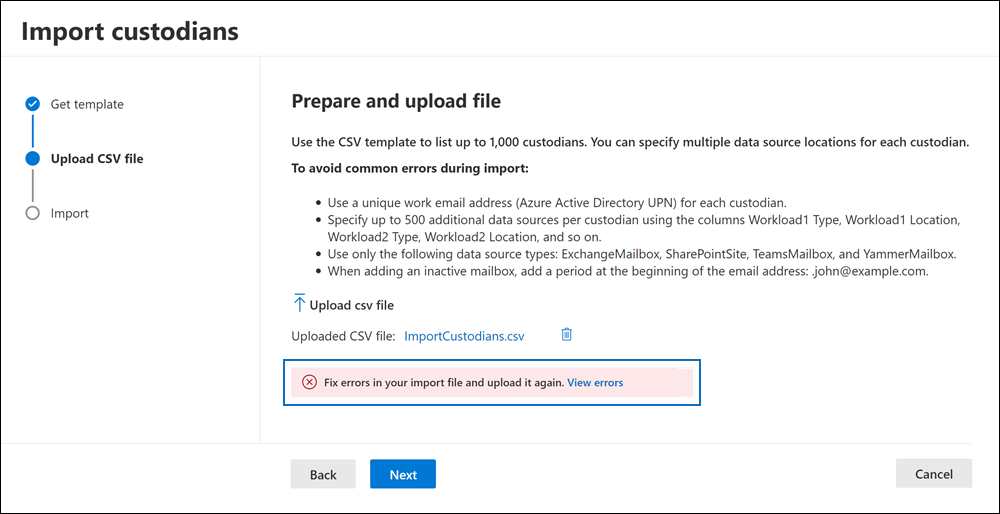
エラー情報は、エラーを含むセルの行と列を識別し、修復アクションを提案します。 検証エラーを修正してから、固定 CSV ファイルを再アップロードする必要があります。 インポート カストディアン ジョブを作成する前に、CSV ファイルを正常に検証する必要があります。
CSV ファイルが正常に検証されたら、[ 次へ ] を選択し、[ インポート ] を選択してインポート ジョブを開始します。
インポート ジョブを開始すると、電子情報開示 (Premium) によって次の処理が実行されます。
- ケースの [ジョブ] タブで 、Import カストディアン という名前の ジョブ を作成します。 [ジョブ] タブで [カストディアンのインポート] ジョブを選択すると、[サポート情報] セクションでインポート カストディアン ジョブの状態と詳細を表示できます。 詳細については、「ジョブの 管理」を参照してください。
- 各カストディアンのすべてのデータ ソースの高度なインデックス作成を実行します。
- 保留中のすべてのカストディアン データ ソースをPlacesします (CSV ファイルの Is OnHold プロパティが TRUE に設定されている場合)
インポート カストディアン ジョブが完了すると、カストディアンとそれに関連付けられているデータ ソースがケースの [データ ソース ] ページに追加されます。
カストディアン CSV ファイル
CSV カストディアン テンプレートをダウンロードした後は、各行にカストディアンとそのデータ ソースを追加できます。 ヘッダー行の列名は変更しないでください。 ワークロードの種類とワークロードの場所の列を使用して、他のデータ ソースをカストディアンに関連付けます。
| 列名 | 説明 |
|---|---|
| カストディアン contactEmail | カストディアンの UPN メール アドレス。 たとえば、「 sarad@contoso.onmicrosoft.com 」のように入力します。 |
| Exchange Enabled | カストディアンのメールボックスを含めるか含まない場合は TRUE/FALSE 値。 |
| OneDrive が有効 | カストディアンのOneDrive for Business アカウントを含めるか含まない場合は TRUE/FALSE 値。 |
| Is OnHold | カストディアン データ ソースを保留にするかどうかを示す TRUE/FALSE 値。 1 |
| Workload1 の種類 | カストディアンに関連付けるデータ ソースの種類を示す文字列値。 次の値を指定できます。 - ExchangeMailbox - SharePointSite - TeamsMailbox2 - YammerMailbox2。 これらのワークロードの種類の前の値では、大文字と小文字が区別されます。 CSV ファイルには、3 つのワークロードの種類とそれに対応するワークロードの場所の列が含まれています。 合計 500 のワークロードの種類と場所を追加できます。 |
| Workload1 場所 | ワークロードの種類に応じて、これはデータ ソースの場所になります。 たとえば、Exchange メールボックスのメール アドレスや SharePoint サイトの URL などです。 |
注:
1 ケースで 1,000 を超えるメールボックスまたは 100 個のサイトを保留にすると、必要に応じて電子情報開示ホールドが自動的にスケーリングされます。 つまり、1 つのポリシーにデータの場所を追加するのではなく、複数の保留ポリシーにデータの場所が自動的に追加されます。 ただし、organizationあたり 10,000 件のケース ホールド ポリシーの制限が引き続き適用されます。 保留制限の詳細については、「 電子情報開示 (Premium)の制限」を参照してください。
2 TeamsMailbox と YammerMailbox のワークロードを CSV ファイルに含めると、グループ サイト (TeamSite と YammerSite) が既定で自動的に追加されます。 CSV ファイルで TeamsSite と YammerSite を個別に指定する必要はありません。
カストディアン情報を含む CSV ファイルの例を次に示します。
| カストディアン contactEmail | Exchange Enabled | OneDrive が有効 | Is OnHold | Workload1 の種類 | Workload1 場所 |
|---|---|---|---|---|---|
| robinc@contoso.onmicrosoft.com | TRUE | TRUE | TRUE | SharePointSite | https://contoso.sharepoint.com |
| pillarp@contoso.onmicrosoft.com | TRUE | TRUE | TRUE | ||
| johnj@contoso.onmicrosoft.com | TRUE | TRUE | TRUE | ||
| sarad@contoso.onmicrosoft.com | TRUE | TRUE | TRUE | ExchangeMailbox | .saradavis@contoso.onmicrosoft.com |
注:
前に説明したように、非アクティブなメールボックスの UPN アドレスに "." プレフィックスを追加して、非アクティブなメールボックスをカストディアンとしてインポートするか、非アクティブなメールボックスを別のカストディアンに関連付けます。
再試行ホールド アクション
カストディアンが保留になると、リスト ページの [保留 ] 列で状態を検証できます。 保留状態が True (保留が有効な場合) または False (保留が無効の場合) と等しくない場合は、関連するカストディアンを複数選択し、ページの上部にある [ 再試行ホールド アクション ] を選択できます。 再試行ホールド アクション は、カストディアン ソースと、複数のカストディアンが選択されている場合にのみ使用できます。 データ ソースに対して 再試行ホールド アクション が正常に配置または保留から解放された場合、アクションはトリガーされません。 保留の管理の詳細については、「 電子情報開示 (Premium)で保留を管理する」を参照してください。